



Una clave de seguridad de red es una contraseña que se utiliza para conectar dispositivos a una red inalámbrica. Se utiliza para proteger una red Wi-Fi de usuarios no autorizados. Solo aquellos con la clave correcta pueden acceder a una red inalámbrica.
Su clave de seguridad de red viene en varias formas, desde frases de contraseña hasta firmas digitales y datos biométricos. Las llaves se utilizan para diferentes servicios que disfrutas a diario, como compras en línea y banca en línea.
Tipos de claves de seguridad de red
Hay diferentes tipos de claves de seguridad de red, que proporcionan diferentes niveles de seguridad. Algunas opciones son inseguras.
Clave de seguridad WEP
La clave de seguridad WEP (Privacidad equivalente al cable) utiliza una clave de 40 bits para cifrar datos entre dispositivos, como un enrutador y una computadora. Con los años, se ha vuelto mucho más fácil descifrar el cifrado de conexiones con claves WEP. Esta es una de las principales razones por las que la mayoría de los dispositivos ya no usan WEP.
Clave de seguridad WPA/WPA2
WPA (Acceso protegido por Wi-Fi) utiliza comprobaciones de integridad y una función de mezcla de paquetes para proteger la red. WPA2 es una versión actualizada de WPA. Se sabe que las claves de seguridad de red cifradas con WPA2 son mucho más seguras. Su protocolo de seguridad se compone de una autenticación de clave compartida previa (PSK).
Ahora que sabe lo que es una clave de seguridad de red, es posible que se pregunte cómo encontrar la clave de seguridad de red. La respuesta a esto dependerá del dispositivo que utilice.
Estos son los diferentes métodos que puede utilizar para encontrar su clave de seguridad de red para conectar sus dispositivos a Internet.
Encontrar la Clave de seguridad de red en un enrutador
Sin la clave de seguridad de red, es posible que no pueda acceder a los servicios de Internet, ya que la clave garantiza que sus dispositivos se puedan conectar al enrutador. La clave de seguridad de red para un enrutador generalmente se encuentra en una etiqueta en la parte inferior o posterior del dispositivo. La clave en la etiqueta de un enrutador puede estar marcada como «clave de seguridad», «clave WEP», «clave WPA» o «frase de contraseña».»
La clave de seguridad de red en un enrutador generalmente se puede encontrar cerca del nombre de la red inalámbrica. Es aconsejable cambiar la clave predeterminada después de que la clave se use para acceder a la red. Es importante establecer una contraseña segura ya que su red inalámbrica se transmite a todos.
Si no puede encontrar la clave de seguridad de red, puede intentar encontrarla a través del panel de control de red de su navegador siguiendo los siguientes pasos:
- Escriba la dirección IP de su enrutador WiFi en un navegador.
- Ingrese el nombre de usuario y la contraseña que le proporcionó el proveedor del enrutador.
- Busque opciones en el panel de control relacionadas con la seguridad inalámbrica, que deben mostrar su contraseña.
Es posible que no siempre sea posible usar el panel de control en línea para encontrar la clave de seguridad. Por esta razón, es posible que sea necesario considerar otras opciones, como el sistema operativo en un dispositivo de escritorio y dispositivos móviles.
Encontrar las Claves de Seguridad de red de Sistemas Operativos en un Dispositivo de escritorio
Es posible que pueda encontrar su clave de seguridad de red en su dispositivo, pero la forma de encontrarla depende del sistema operativo que utilice.
Windows 10
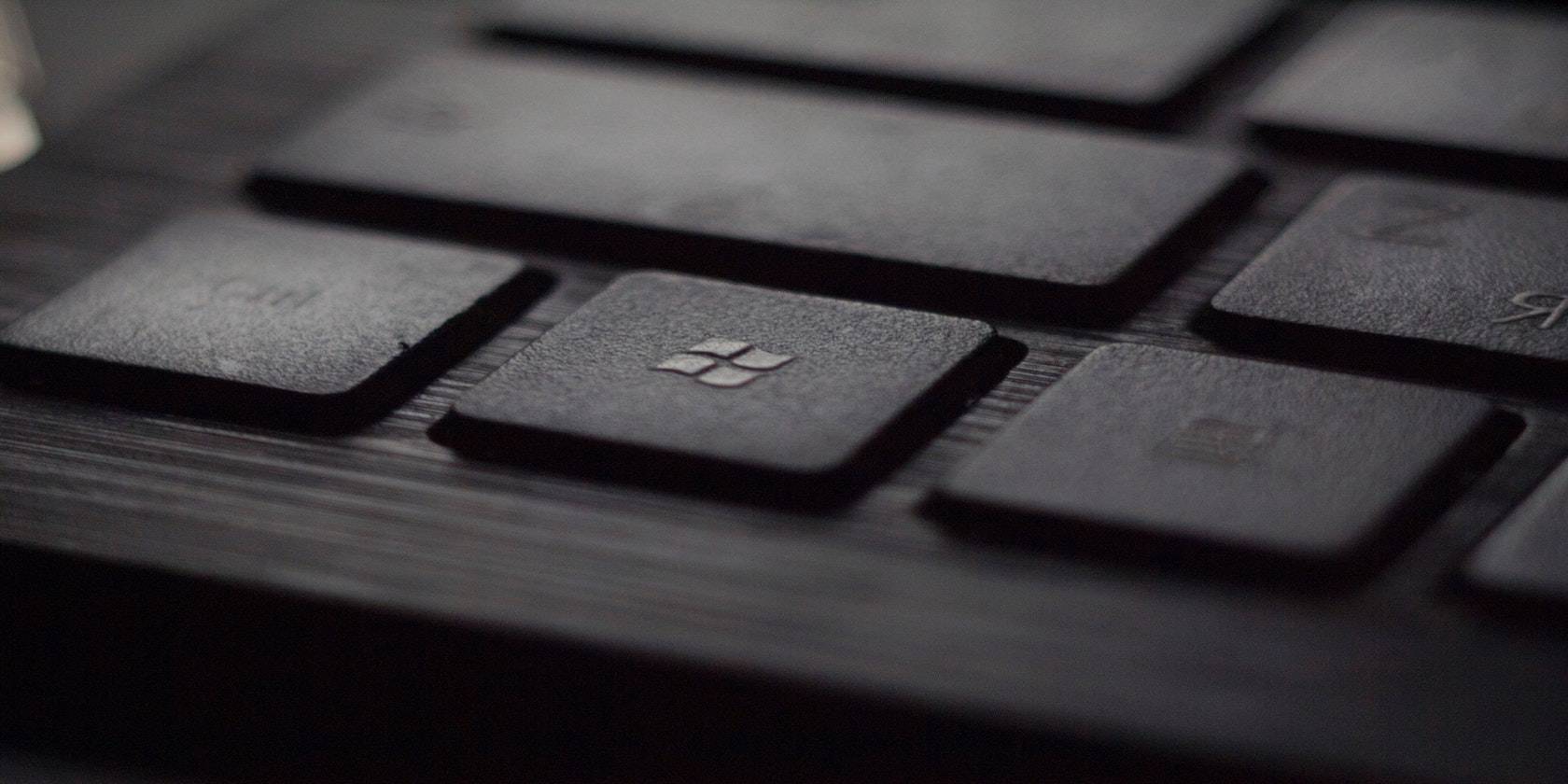
Hay diferentes métodos que puede usar para encontrar la clave de seguridad de red en el sistema operativo Windows. Un método para encontrar la clave de seguridad de red en el sistema operativo Windows implica usar el panel de control.
Le mostramos cómo encontrar su clave de seguridad de red en Windows 10.
- Vaya al Panel de control > Red & Internet > Vea el estado de la red & Tareas.
- Seleccione Administrar Redes inalámbricas.
- Haga clic con el botón derecho en la red que está buscando y elija Propiedades.
- Una pestaña de seguridad que muestra la contraseña estará disponible. Al hacer clic en Mostrar caracteres, se mostrará la contraseña, que puede usar para agregar dispositivos a la red.
Otro método para encontrar la clave de red en un sistema operativo Windows es usar el Símbolo del sistema. A continuación, le mostramos cómo encontrar su clave de seguridad de red a través del símbolo del sistema.
- Escriba cmd en la barra de búsqueda del menú Inicio y, a continuación, seleccione Ejecutar como administrador.
- Ingrese el perfil netsh wlan show en el símbolo del sistema para mostrar todas las redes conectadas con su dispositivo.
- Después de devolver el nombre de la red que planea usar, ingrese netsh wlan show profile ApprovedModems key=clear, reemplazando «ApprovedModems» con el nombre de su red.
Al ingresar el comando, el escritorio debe devolver todos los detalles de la red Wi-Fi, incluida la clave.
Linux
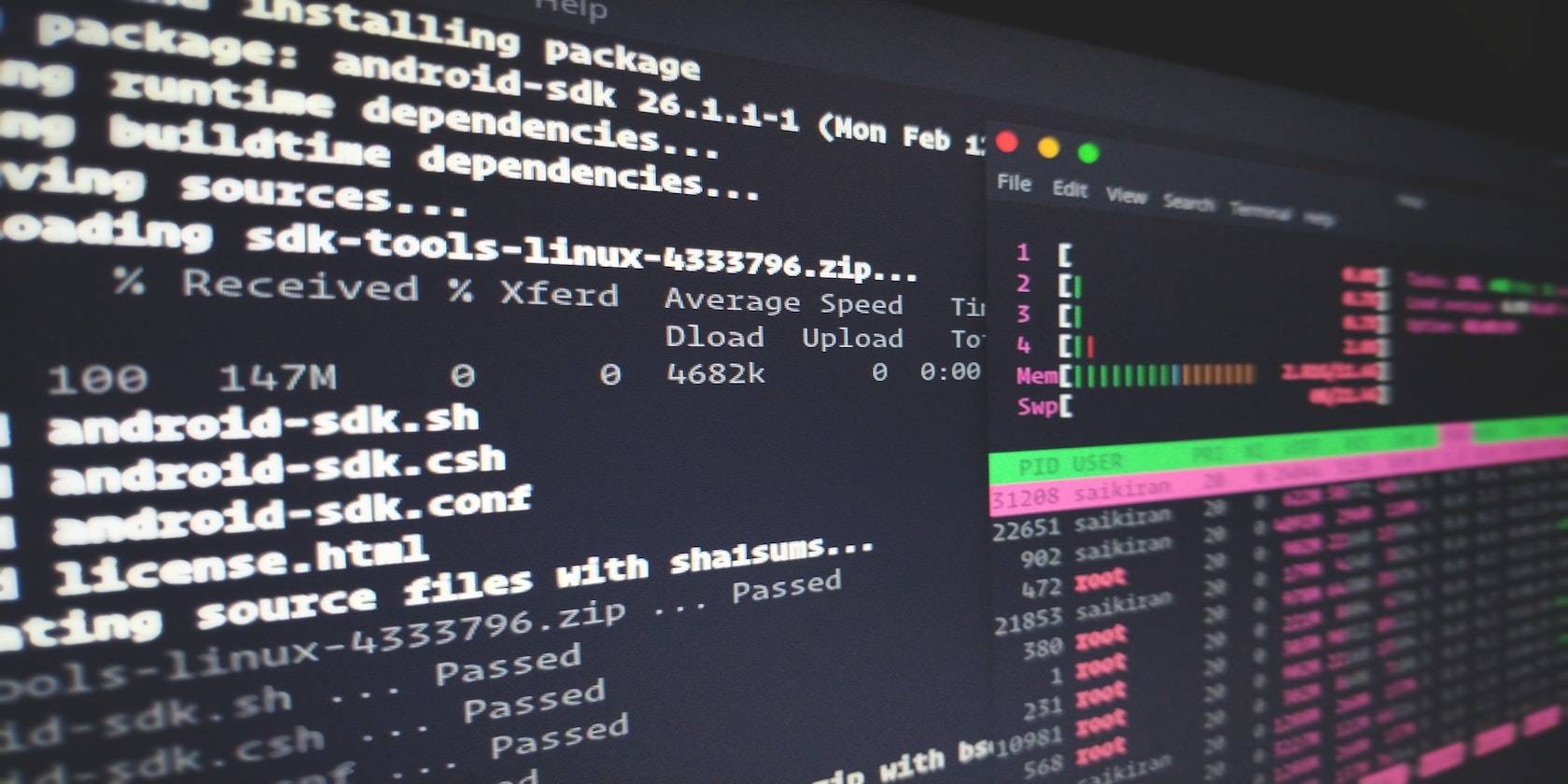
Puede obtener la clave de seguridad de red en un sistema operativo Linux (Ubuntu) utilizando el terminal. Para encontrar la clave de seguridad de red en Linux, puede seguir estos pasos:
- Cambie su directorio a conexiones del sistema con el comando cd / etc/NetworkManager/system-connections/. Los archivos de conexiones WiFi guardados con el nombre del WiFi estarán en la ubicación.
- Compruebe su archivo WiFi en el directorio escribiendo ls.
- Si el archivo está presente, introduzca «cat FILE_NAME» para ver su contenido.
- Reemplace el NOMBRE del ARCHIVO con el nombre de WiFi.
Después de seguir los pasos descritos, el sistema debe mostrar los detalles de la red. Los detalles incluyen la clave de seguridad.
macOS
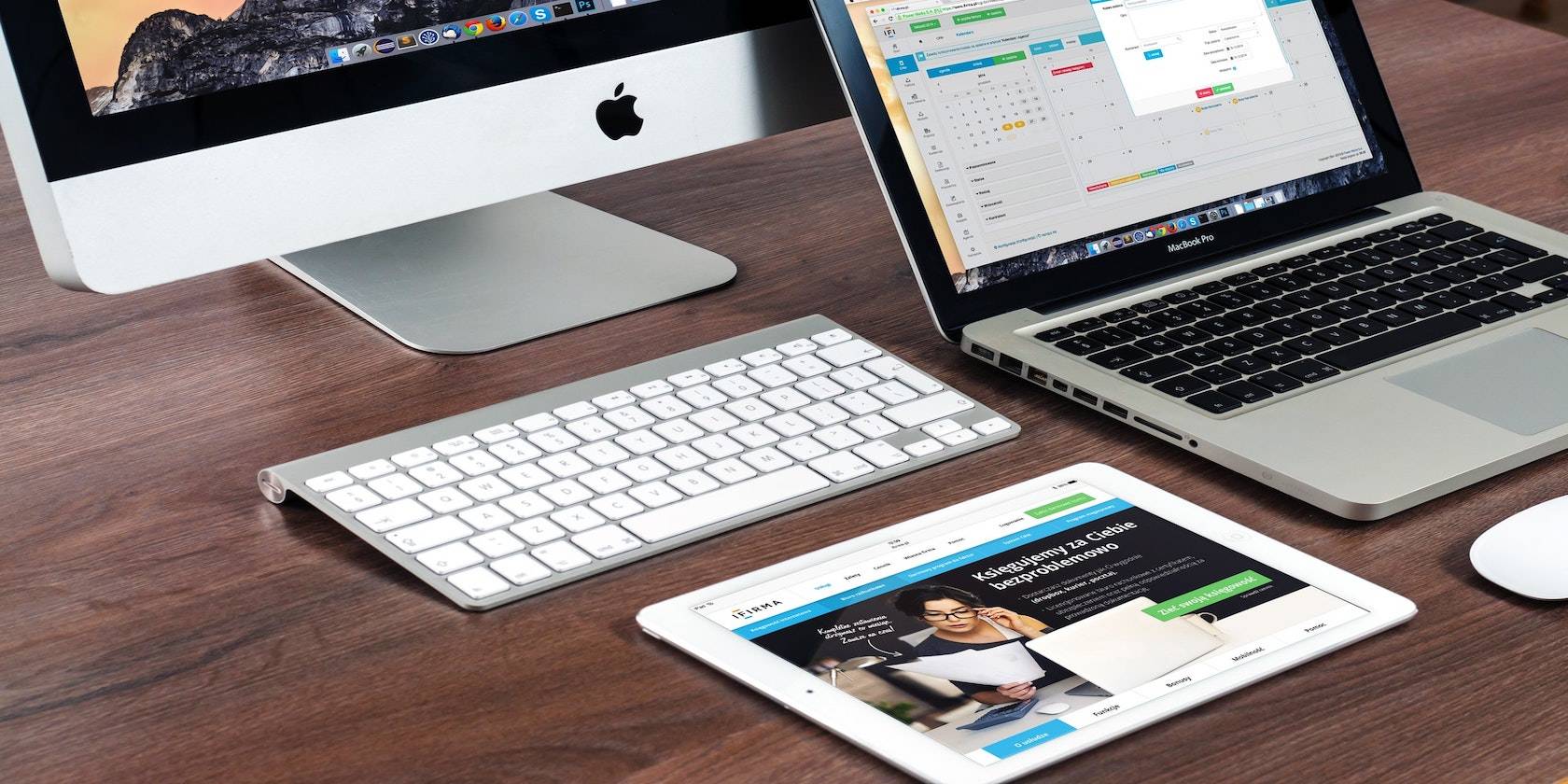
Los pasos utilizados para encontrar la contraseña de su enrutador en macOS son los mismos en todas las versiones de macOS:
- Primero, deberá buscar «Acceso a llaveros».»Esto se puede hacer haciendo clic en Launchpad para completar una búsqueda o presionando comando y espacio.
- Utilice la opción de búsqueda en la esquina superior derecha de la utilidad de acceso a llaveros para encontrar la red que desea utilizar.
- Una vez que la red que está buscando aparezca en la pantalla, puede hacer clic derecho en ella para revelar la opción de «Copiar contraseña al portapapeles».»
La clave que se encuentra a través de la utilidad de acceso a llaveros se puede usar para agregar un nuevo dispositivo a su red actual.
Chrome OS

Deberá ingresar al modo de desarrollador para encontrar la clave de seguridad de red en Chrome OS. Es importante tener en cuenta que al entrar en el modo de desarrollador, el Chromebook se restaurará a la configuración de fábrica. Copia de seguridad de sus datos antes de entrar en el modo de desarrollador.
Te mostramos cómo ingresar al modo de desarrollador en una Chromebook.
- Presione Esc, Actualice y Encienda simultáneamente.
- Pulse Ctrl + D en la primera pantalla.
- Pulse Intro en la segunda pantalla.
Después de haber entrado en el modo de desarrollador, podrá ingresar al Shell de Chrome (o crosh, para abreviar) y escribir los comandos necesarios para obtener la clave de seguridad de red:
- Pulse Ctrl + Alt + T para introducir crosh.
- Escriba » shell «seguido de» sudo su»,» cd home/root «y»ls».
- El sistema devolverá una cadena de código que debe copiar. Escriba » cd » y pegue la cadena, luego presione Entrar.
- Tipo » shill / shill.perfil».
- Después de encontrar el nombre de su red, busque texto aleatorio cerca de una línea que diga «Frase de contraseña=rot47».
- Ingrese «echo > su texthere / tr’!- ~’P~!- O’.»para descifrar el texto.
Usando un dispositivo móvil para Encontrar las Claves de Seguridad de red
También puede encontrar su clave de seguridad de red en sus dispositivos móviles.
Android

Para establecer un hotspot móvil en su teléfono Android, necesitará una clave de seguridad de red. La clave es necesaria para emparejar un teléfono Android con otros dispositivos para acceder a Internet a través de la red telefónica.
Se pueden seguir los siguientes pasos para habilitar el hotspot móvil y encontrar la clave de seguridad de red:
- Acceda a la configuración de redes inalámbricas & en el teléfono Android.
- Seleccione la opción de Conexión y punto de acceso portátil.
- Seleccione la opción de punto de acceso WLAN o Wi-Fi y habilite el modo de punto de acceso WLAN.
- Seleccione la opción hotspot WLAN.
Al seleccionar la opción hotspot WLAN, se mostrarán el nombre de la red del teléfono Android y la clave de seguridad de la red.
iPhone

Para encontrar la clave de seguridad de red en un iPhone, sigue estos pasos:
- Ve a Configuración de iPhone > iCloud > Llavero
- Habilitar Llavero.
- Volver a Configuración.
- Activar Hotspot personal.
- Configure una nueva contraseña o tome nota de la contraseña generada aleatoriamente
Una vez que haya obtenido la contraseña, puede ingresarla en el mensaje de contraseña en el dispositivo que desea conectarse a la red.
La seguridad es lo primero
Los pasos necesarios para acceder a las claves de seguridad de red suelen ser sencillos, incluso cuando se requieren algunos scripts. Las claves de seguridad suelen estar marcadas en etiquetas que se colocan en los cuerpos de los enrutadores. Incluso si una clave de seguridad de red no está en el cuerpo del enrutador, se puede encontrar a través de los dispositivos conectados o el panel de control en línea de su proveedor de red.
Es importante tener un cuidado especial al intentar acceder y utilizar su clave de seguridad de red. Es muy fácil encontrar y usar la llave desde cualquier dispositivo conectado a su red. Se podrían considerar capas adicionales de protección, como una red inalámbrica para invitados, para proteger su red principal.
Calvin es escritor en MakeUseOf. Cuando no está viendo a Rick y Morty o a sus equipos deportivos favoritos, Calvin está escribiendo sobre startups, blockchain, ciberseguridad y otros ámbitos de la tecnología.
Más de Calvin Ebun-Amu